win10平板模式设置触屏的方法详解
发布时间:2019-11-05 17:28:30 浏览数: 小编:cuizheng
近期有人反应win10平板模式设置触屏的方法详解,那么今天小编就带领小伙伴们了解一下,关于win10平板模式设置触屏的相关方法,也是因为win10系统有这个功能,很多小伙伴们都是喜欢的不得了,然而很多小伙伴们不知道,他们根本不知道该怎么设置,那么今天小编就告诉大家具体的设置方法。
win10平板模式设置触屏的方法详解
1、点击开始菜单,选择“设置”。

2、点击“系统”。win10平板模式设置触屏的方法详解

3、点击“平板电脑模式”,然后将其设置为开启状态即可。
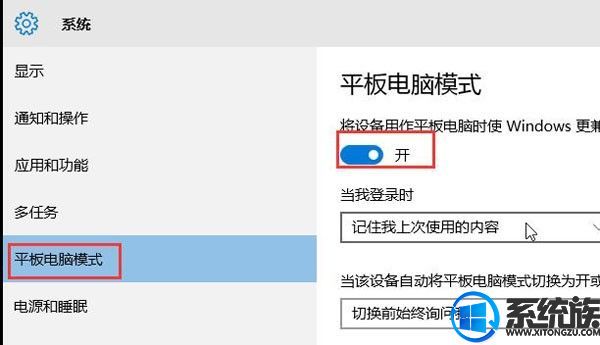
以上就是win10平板模式设置触屏的方法详解了,小伙伴们可以根据本期小编带来的教程进行操作,就可以完美的解决这个win10平板模式设置触屏的方法了,怎么样?是不是感觉非常的简单呢?希望本期小编给小伙伴们带来的win10平板模式设置教程,可以给大家带来帮助。



















